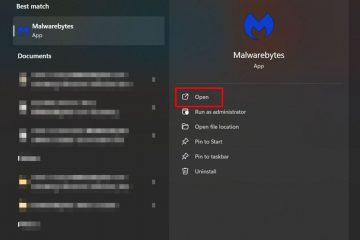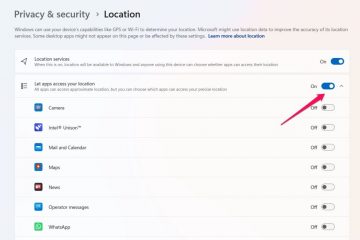Come utilizzare il cavo di collegamento con Meta Quest 2
Oculus Quest 2 (o Meta Quest 2) non è solo un visore VR autonomo. Gli utenti possono trasmetterlo sui propri televisori per la modalità spettatore e collegarlo ai propri PC con un cavo di collegamento. Ciò rende Oculus Quest 2 perfetto per gli sviluppatori che desiderano che la loro app sia disponibile su tutte le piattaforme. I giocatori possono anche optare per una connessione wireless utilizzando Air Link.
Questo articolo ti mostrerà come utilizzare un cavo di collegamento con Oculus Quest 2 su tutte le piattaforme.
Come utilizzare un collegamento Cavo con Meta Quest 2 per PC
Il cavo Quest link è un cavo USB-C-a-USB-C di alta qualità specializzato per la condivisione di Oculus Quest 2 tra le cuffie e un PC. La maggior parte dei set Oculus Quest 2 viene fornita con un cavo, ma gli utenti possono anche trovare altri cavi compatibili di terze parti.

La differenza principale tra un cavo Quest Link e uno normale è che il primo offre maggiore libertà grazie alla sua lunghezza e garantisce anche una connessione Internet forte e stabile. Anche la porta per le cuffie si trova sul lato, per non intralciare il cavo.
Tuttavia, se il tuo PC non dispone di una porta USB-C, avrai bisogno di una porta USB-C-to-Cavo USB-A, un adattatore USB-C o un hub USB-C.
Dovrai anche scaricare software Oculus Quest 2 per utilizzare il cavo di collegamento. Ecco come collegare i due dispositivi:
Individua la porta USB-C sul visore Oculus Quest 2 e collega il cavo di collegamento.
Collega l’altra estremità alla porta USB-C o all’hub del PC.
Accendi Oculus Quest 2 e accedi all’app Oculus. Segui le istruzioni sullo schermo per abilitare il collegamento.
Segui le istruzioni sullo schermo per abilitare il collegamento.
Una volta collegati i due dispositivi , l’app ti consentirà di sfogliare e acquistare giochi non disponibili mentre sei solo sull’auricolare. Puoi giocare a questi giochi VR mentre sei connesso al PC e anche accedere alla modalità sviluppatore.
Come utilizzare Air Link con Oculus Quest 2 per la connessione wireless
Utilizzare un cavo di collegamento è facile ma non consente ai giocatori di muoversi liberamente per giocare ai loro giochi VR preferiti. Nonostante sia più lungo dei cavi USB standard, il cavo di collegamento può ancora essere un fattore limitante quando si tenta un’esperienza VR immersiva. Fortunatamente, Oculus Quest 2 consente l’integrazione multipiattaforma wireless tramite Air Link. Ti consigliamo di assicurarti che il visore sia completamente carico perché la connessione può scaricare eccessivamente la batteria.
Ecco come connettere il visore Quest 2 VR al PC utilizzando l’opzione Air Link:
Apri l’app Oculus Quest 2 sul tuo PC. Puoi scaricare l’app dalla pagina di configurazione di Meta Quest. Cerca l’opzione”Aggiungi un auricolare”prima di fare clic sul metodo di connessione”collegamento aereo”.
Cerca l’opzione”Aggiungi un auricolare”prima di fare clic sul metodo di connessione”collegamento aereo”.
Usa l’auricolare per accedere all’opzione”impostazioni”nel menu universale. Seleziona”Sistema”e quindi passare a”Quest Link”.
Seleziona”Sistema”e quindi passare a”Quest Link”. Seleziona”Launch Quest Link”e poi attiva il collegamento aereo.Vedrai il tuo PC apparire nel menu. Seleziona l’opzione”Associa”prima di seguire le istruzioni sullo schermo.
Seleziona”Launch Quest Link”e poi attiva il collegamento aereo.Vedrai il tuo PC apparire nel menu. Seleziona l’opzione”Associa”prima di seguire le istruzioni sullo schermo.
Alcune persone trovano l’opzione Air Link scomoda perché richiede l’associazione tramite il menu delle impostazioni. Allo stesso tempo, un cavo di collegamento è quasi solo una questione di collegare i due dispositivi. Tuttavia, Air Link è migliore se un gioco richiede di muoversi liberamente.
Come usare Oculus Quest 2 mentre sei connesso a un PC
Ci sono diversi vantaggi che gli utenti possono ottenere una volta che Oculus Quest 2 è connesso a un PC. Il visore può gestire vari giochi, ma il PC lo offre potenza aggiuntiva. I giocatori potrebbero notare una grafica migliore, un gameplay più fluido e un’esperienza complessivamente più coinvolgente. Questo estende il pool di giochi giocabili e rende Quest 2 compatibile con alcuni giochi VR su Steam.
Ecco come puoi impostare configurare le impostazioni grafiche personalizzate per garantire la migliore esperienza di gioco:
Apri l’app per il tuo Oculus sul PC mentre i due dispositivi sono connessi.Seleziona l’opzione”dispositivi”, che si trova nel menu all’estrema sinistra.Fai clic su Oculus Quest 2 e poi l’opzione delle preferenze grafiche avanzate. Puoi personalizzare diverse opzioni grafiche, come la frequenza dei fotogrammi. Riavvia Oculus Quest 2 e la nuova impostazione grafica dovrebbe essere regolata automaticamente.
Gli utenti devono impostare la frequenza dei fotogrammi su 90 Hz durante il test di altre impostazioni, come la risoluzione del rendering. Il sistema supporta anche i giochi Steam acquistati compatibili con la realtà virtuale. Una volta lanciato, il gioco offrirà la possibilità di giocare in VR o in modalità normale. Sarà anche più facile acquistare giochi Oculus mentre l’app è aperta piuttosto che farlo sul visore.
Come aggiornare l’app Oculus Quest 2
In alcuni casi, gli utenti potrebbero riscontrare problemi nel collegare il proprio Quest 2 al PC. A meno che il cavo di collegamento non sia danneggiato, molto probabilmente si tratta di un problema di aggiornamento.
Ecco come assicurarsi che l’app Oculus Quest 2 del PC sia completamente aggiornata:
Apri l’app per computer Oculus Quest 2. Dalla sinistra principale menu, seleziona”Libreria.Fai clic su”Aggiornamenti”. Le istruzioni sullo schermo ti informeranno se è disponibile un aggiornamento.Seleziona”Aggiorna”per l’ultima versione.
A seconda dell’ultimo aggiornamento, il processo potrebbe richiedere diversi minuti. Tuttavia, ti consigliamo anche di assicurarti che l’auricolare sia aggiornato. Ecco come fare:
Accendi il tuo Quest 2 e accedi al menu universale (tramite il pulsante sul controller destro con il logo). Nel menu, seleziona”impostazioni”. Quindi seleziona”Our Quest”e poi”Altre impostazioni”. Seleziona”Impostazioni avanzate”e poi”Attiva aggiornamenti”.
Una volta attivati gli aggiornamenti, Oculus Quest 2 inizierà automaticamente a scaricare i file necessari. Assicurati di avere una batteria carica e una connessione Internet stabile connessione.
Come risolvere i problemi di connessione al PC con Oculus Quest 2
Poiché i cavi Link per Oculus Quest 2 sono specializzati, è raro che si verifichino problemi di connessione. Tuttavia, a volte le impostazioni standard del PC possono impedire che la connessione venga stabilita correttamente. Fortunatamente, ci sono alcune cose che puoi fare per risolvere il problema. Prima di affrontare potenziali problemi di impostazione, ci sono altri aspetti da considerare, come ad esempio:
Assicurati che Air Link sia disattivato. Air Link può interferire con la connessione tramite un cavo Link.Controlla se il tuo visore Quest 2 è aggiornato.Carica completamente il visore prima di provare a connetterti con un cavo collegato.Valuta la possibilità di riavviare Oculus Quest 2 poiché il riavvio del sistema può spesso risolvere problemi tecnici minori. Assicurati di fare clic su”Consenti”quando viene visualizzata la notifica USB sul tuo PC.
Utilizzando le strategie di cui sopra, sarai in grado di riparare la connessione problema e il cavo di collegamento funzionerà in modo ottimale.
Domande frequenti
Posso collegare Oculus Quest 2 alla mia TV?
Gli utenti possono trasmettere Oculus Quest 2 su la loro TV, non solo il PC. Tuttavia, questo processo richiede una connessione diretta tra i due dispositivi o l’app mobile.
Posso collegare un Oculus Quest 2 a un PC con un cavo USB?
Meta consiglia di utilizzare il Cavo di collegamento in dotazione per collegare le cuffie a un PC. Tuttavia, potrebbero funzionare anche cavi USB di terze parti. I cavi USB più recenti potrebbero menzionare la compatibilità con Oculus o Meta Quest sulla confezione.
Air Link è una funzionalità che costa di più da utilizzare con Oculus Quest 2?
No, Air Link è una funzionalità gratuita su ogni visore Oculus Quest 2.
Integrazione multipiattaforma con il tuo Oculus Quest 2
Oculus Quest 2 è compatibile con più dispositivi. Gli utenti possono connettersi al proprio PC utilizzando un cavo Link o Air Link per una maggiore mobilità. Ciò ti consentirà di giocare a giochi non disponibili sull’auricolare e persino di eseguire giochi Steam con la piattaforma VR. Offre inoltre agli utenti la possibilità di aggiornare la grafica del gioco per la migliore esperienza di realtà virtuale.
È stato facile collegare Quest 2 al PC tramite cavo di collegamento? Preferisci utilizzare Air Link come opzione wireless? Faccelo sapere nella sezione commenti qui sotto.
Disclaimer: alcune pagine di questo sito possono includere un link di affiliazione. Ciò non influisce in alcun modo sul nostro editoriale.